Użytkownicy zgłosili, że nie ma wbudowanej opcji usuwania filtrów podczas korzystania z Power BI, a to utrudnia nawigację, szczególnie w bardzo rozległych plikach z dziesiątkami, a może nawet setkami filtrów.
Mój raport ma 12 541 wierszy, a jeden z zastosowanych filtrów w raporcie odfiltrował go do 19 wierszy, teraz chcę przywrócić mój raport do pierwotnej pozycji, tj. 12.541 rzędów.
Próbowałem wielu sposobów, aby wyczyścić filtr, który zastosowałem wcześniej podczas pracy nad raportem. Próbowałem jednak wszystkich możliwych sposobów, aby go wyczyścić, raport nie usuwa zastosowanego filtra.
Kroki usuwania filtrów Power BI
1. Uruchom ponownie Power BI
Niektórzy użytkownicy potwierdzili, że ponowne uruchomienie Power BiI rozwiązało problem. Jeśli więc nie wypróbowałeś jeszcze tego rozwiązania, zrób to, ponieważ może to szybko rozwiązać problem. Jeśli problem nadal występuje, przejdź do następnego rozwiązania.
2. Utwórz niestandardowy przycisk „Usuwa filtr” za pomocą zakładek
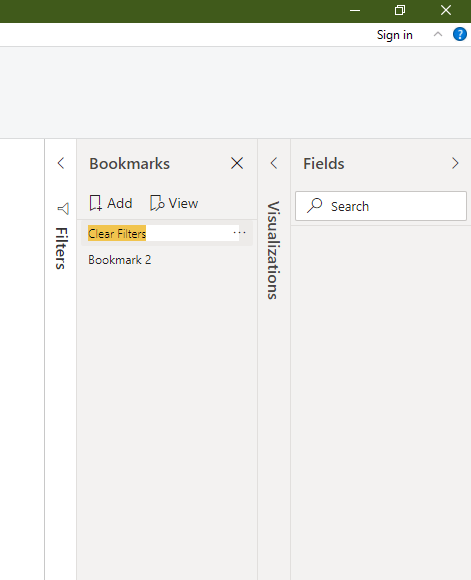
- Przed rozpoczęciem upewnij się, że wszystkie filtry są czyste
- Utwórz zakładkę bieżącego ekranu i nazwij ją Wyczyść filtry
- Połącz zakładkę ze stroną
- Wybierz Dom
- Kliknij Wizerunek, i prześlij zdjęcie, które będzie reprezentatywne dla Twojego zadania
- Umieść go w obszarze arkusza roboczego
- Nazwij to Wyczyść filtry
- Połącz obraz z utworzoną wcześniej zakładką
- Wykonuj dowolne zadania i naciśnij ten niestandardowy przycisk, aby wyczyścić wszystkie filtry
Zasadniczo będziesz tworzyć „punkt przywracania” dla pliku Power BI. W ten sposób naciśnięcie utworzonego przycisku sprawi, że plik powróci do poprzedniego stanu, w którym był, kiedy nie zastosowano filtra.
Uwaga: Można to uznać za bardziej obejście problemu i konieczne będzie powtórzenie procesu dla każdego pliku Power BI, w którym występuje ten problem.
Zatwierdź




![Jak wyłączyć ekran blokady w systemie Windows Server [WYJAŚNIONE]](https://pogotowie-komputerowe.org.pl/wp-content/cache/thumb/b8/1f4f3206d97cab8_150x95.png)
